WAN口的设置是确保路由器能够与外部网络(如互联网)正常通信的关键步骤,以下是WAN口设置的具体步骤:
1、了解WAN口:WAN口,即广域网端口,是路由器连接外部网络(如互联网)的接口,通过WAN口,路由器可以获取外部网络的IP地址,从而实现内部网络与外部网络的通信。
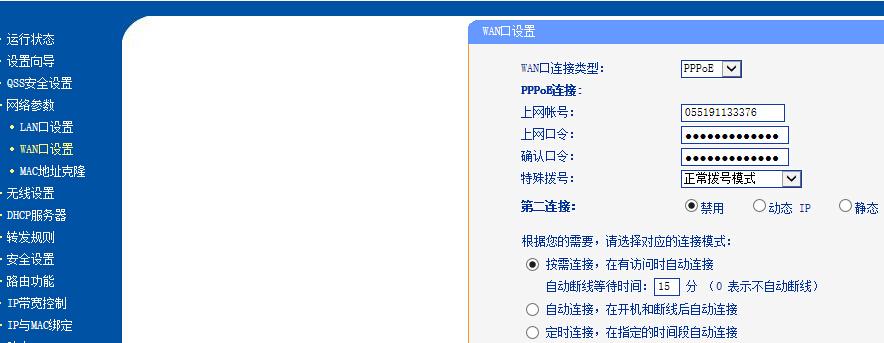
2、准备物品和信息:在开始设置之前,请确保您已经准备好了路由器、电源线、网线等配件,以及由网络运营商提供的宽带账号和密码。
3、连接路由器:将路由器的电源插头接入电源插座,然后使用网线将路由器的WAN口与宽带猫的LAN口(或直接从外部网络接入)相连。
4、登录管理界面:打开电脑浏览器,输入路由器背后的铭牌上的网关IP地址(通常为192.168.1.1或192.168.0.1),并使用默认的用户名和密码(通常为admin/admin或admin/password)登录路由器管理界面。
5、选择连接类型:在路由器管理界面中,找到“网络参数”或“网络设置”选项,点击进入,根据网络运营商提供的上网方式,选择对应的连接类型,如果宽带服务需要拨号,请选择PPPoE拨号,并输入宽带账号和密码;如果运营商提供的是动态IP地址,则选择DHCP自动获取;如果提供的是静态IP地址,则选择静态IP并填入相应的IP地址、子网掩码、网关和DNS地址。
6、保存设置并重启:输入完所有必要的信息后,点击“保存”或“应用”按钮,使设置生效,然后重新启动无线路由器,以确保新的WAN口设置生效。
7、测试网络连接:设置完成后,可以通过电脑或移动设备测试网络连接是否正常,如果能够正常访问互联网,则说明WAN口设置成功。
如果在设置过程中遇到问题,可以参考路由器的使用手册或咨询网络运营商的技术支持,请注意在设置WAN口IP时,确保输入的IP地址与您的网络环境兼容,并且最好备份您的路由器设置,以便在出现问题时能够恢复到之前的配置状态。
步骤适用于大多数家用路由器的WAN口设置,如果您使用的是企业级路由器或具有特殊功能的路由器,可能需要参考相应的用户手册或技术支持文档进行操作。
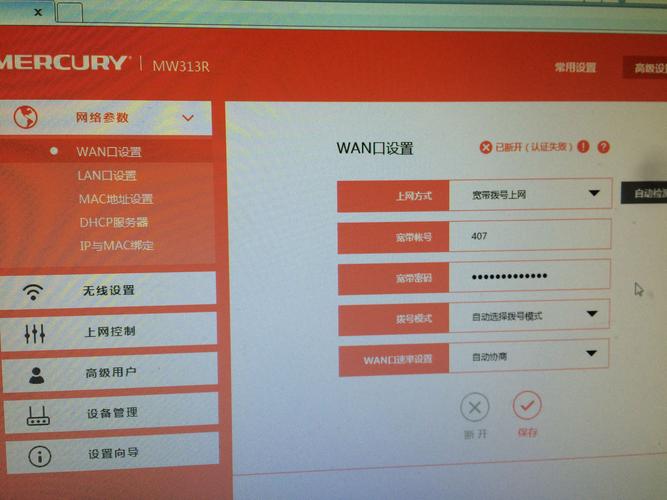
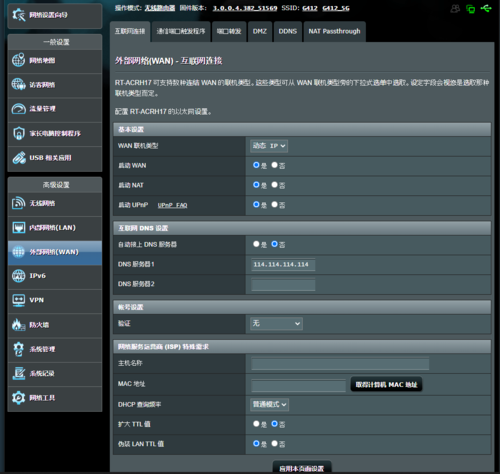









评论列表 (1)
在路由器设置中选择WAN接口类型,输入IP地址、子网掩码和默认网关进行配置。
2025年04月24日 03:55